Linux Mint: Cách thêm và xóa các mục khỏi menu Ưa thích

Tùy chỉnh menu yêu thích của bạn trong Linux Mint bằng cách làm theo các bước trong hướng dẫn này.

Thông báo là một phần hữu ích của nhiều hệ thống kỹ thuật số; chúng giúp thông báo cho bạn về bất kỳ thay đổi hoặc cảnh báo nào. Theo mặc định, trong Linux Mint, thông báo xuất hiện dưới dạng cửa sổ bật lên bong bóng ở góc trên bên phải và duy trì cho đến khi chúng bị loại bỏ.
Để định cấu hình tùy chọn thông báo của bạn trong Linux Mint, hãy nhấn phím Super, sau đó nhập “Thông báo” và nhấn enter.
Mẹo: Phím “Super” là tên mà nhiều bản phân phối Linux sử dụng để chỉ khóa Windows hoặc phím “Command” của Apple, đồng thời tránh mọi rủi ro về vấn đề nhãn hiệu.
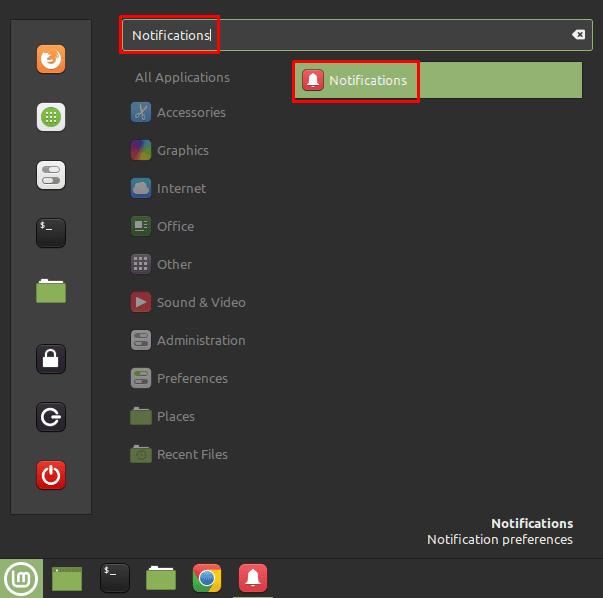
Nhấn phím Super, sau đó nhập “Thông báo” và nhấn Enter.
Có ba cài đặt thông báo chính: “Bật thông báo”, “Xóa thông báo sau khi hết thời gian chờ” và “Hiển thị thông báo ở phía dưới cùng của màn hình”.
“Bật thông báo” cho phép bạn tắt tất cả các thông báo nếu bạn không muốn nhìn thấy chúng.
Tất cả các thông báo sẽ tự động đóng và được chuyển đến khay hệ thống sau một khoảng thời gian nhất định. “Xóa thông báo sau khi hết thời gian chờ” sẽ tự động xóa các thông báo này khỏi khay hệ thống sau một khoảng thời gian nhất định. “Hiển thị thông báo ở phía dưới cùng của màn hình” di chuyển bong bóng thông báo từ trên cùng bên phải sang góc dưới cùng bên phải của màn hình.
Nếu bạn muốn xem thông báo mẫu, bạn có thể nhấp vào “Hiển thị thông báo thử nghiệm”. Nếu bạn muốn định cấu hình kích thước của các phím media trong thông báo, bạn có thể sử dụng hộp thả xuống “Kích thước OSD của các phím media”.
Lưu ý: Cài đặt kích thước OSD của các phím Phương tiện dường như không có bất kỳ ảnh hưởng nào trong phiên bản Linux Mint mà chúng tôi đã thử nghiệm; số dặm của bạn có thể thay đổi.
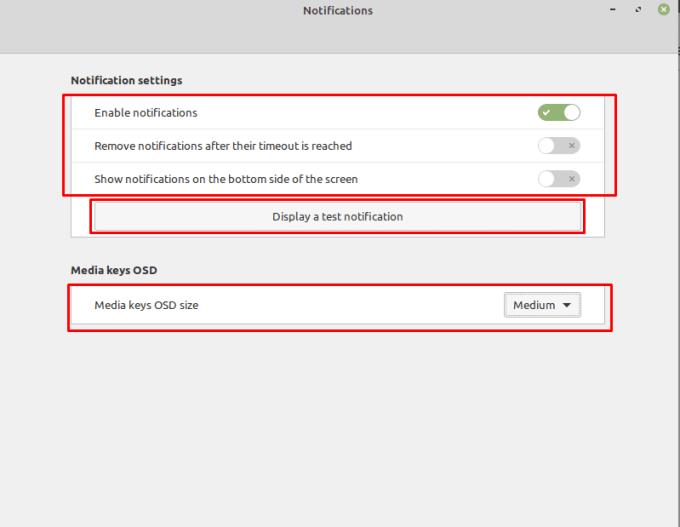
Bạn có thể chọn tắt thông báo, tự động hết thời gian chờ hoặc di chuyển chúng đến góc dưới cùng bên phải của màn hình.
Thật thất vọng, có một vị trí thứ hai mà một số cài đặt thông báo được lưu trữ. Để truy cập các cài đặt này, hãy nhấn phím Super, sau đó nhập “Applet” và nhấn enter. Trong màn hình applet, cuộn qua tab “Quản lý” mặc định cho đến khi bạn tìm thấy applet “Thông báo” và nhấp vào biểu tượng bánh răng cưa ở bên phải.

Mở trình quản lý Applet, sau đó nhấp vào biểu tượng bánh răng cưa cho applet “Thông báo”.
Trong cài đặt applet thông báo, bạn có thể sử dụng “Bỏ qua thông báo tạm thời” để định cấu hình Linux Mint không bao giờ hiển thị các thông báo có mức độ ưu tiên thấp được ứng dụng tạo ra chúng đánh dấu là tạm thời. Bạn cũng có thể chọn để biểu tượng khay thông báo luôn hiển thị, ngay cả khi không có thông báo nào để bạn xem ở đó. Cuối cùng, bạn có thể định cấu hình tổ hợp phím chính và phụ để mở khay thông báo và làm trống nó.
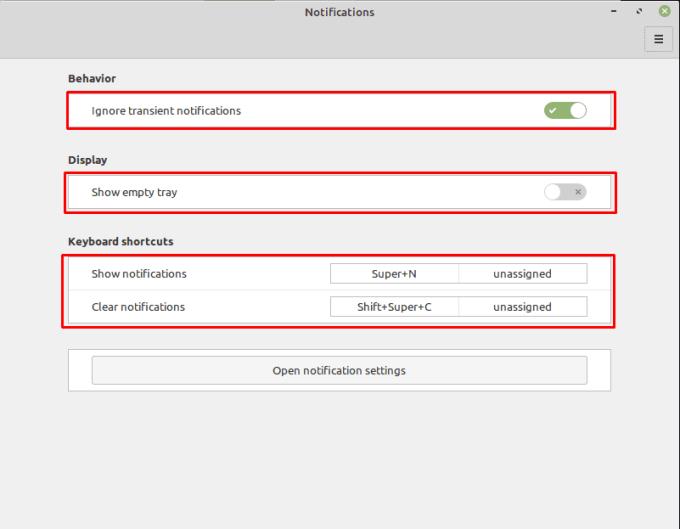
Bạn có thể định cấu hình Mint để bỏ qua các thông báo tạm thời và hiển thị biểu tượng khay thông báo ngay cả khi nó trống.
Tùy chỉnh menu yêu thích của bạn trong Linux Mint bằng cách làm theo các bước trong hướng dẫn này.
Đặt mật khẩu trên máy tính của bạn là một cách tuyệt vời để ngăn người khác truy cập vào máy tính của bạn. Mật khẩu tài khoản ngăn người khác
Định cấu hình Menu Applet theo ý thích của bạn để tìm các applet nhanh hơn. Có được trải nghiệm được cá nhân hóa hơn bằng cách thực hiện những thay đổi này.
Mặc dù sử dụng các tài khoản trực tuyến của bạn một cách riêng biệt là phương pháp tiêu chuẩn và cấp quyền truy cập vào một trang web hoặc các dịch vụ đầy đủ chức năng, nhưng đôi khi có
Bàn phím là một trong những thiết bị quan trọng dùng để tương tác với máy tính. Để có thể gõ đúng cách trên nhiều máy tính, cách bố trí bàn phím là
Quản lý mức sử dụng năng lượng của máy tính nói chung là một ý kiến hay. Đặc biệt đối với người dùng máy tính xách tay, quản lý mức sử dụng năng lượng của bạn có nghĩa là bạn có thể giảm lãng phí
Một trong những cách bạn có thể tận dụng tối đa pixel trên màn hình của mình là xếp nhiều cửa sổ cạnh nhau. Cửa sổ xếp gạch là một tính năng giúp
Khi sử dụng Linux Mint, bạn có thể xem qua và chuyển sang các chương trình đang mở của mình bằng thanh dưới cùng. Quá trình này tương tự như trong Windows bằng cách
Luôn cập nhật những điều quan trọng đối với bạn với các tập tài liệu mới trên Linux Mint. Xem làm thế nào bạn có thể dd bao nhiêu tùy thích.
Phần lớn mọi người trên khắp thế giới thuận tay phải, với số liệu thống kê cho thấy ở đâu đó từ 10 đến 12% dân số thế giới








